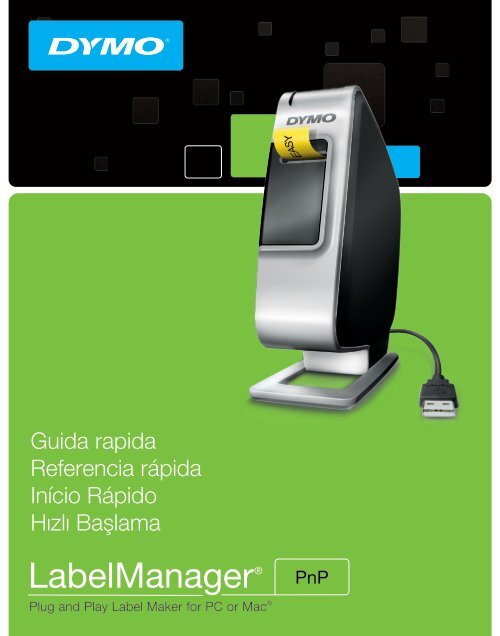LabelManager PnP Quick Start Guide - DYMO
LabelManager PnP Quick Start Guide - DYMO
LabelManager PnP Quick Start Guide - DYMO
- No tags were found...
Create successful ePaper yourself
Turn your PDF publications into a flip-book with our unique Google optimized e-Paper software.
Guida rapidaReferencia rápidaInício RápidoHızlı Başlama<strong>LabelManager</strong> ®Plug and Play Label Maker for PC or Mac ®<strong>PnP</strong>
<strong>LabelManager</strong> ®<strong>PnP</strong>Guida rapida . . . . . . . . . . . . . . . . . . . . . . . 1Referencia rápida . . . . . . . . . . . . . . . . . . . 9Início Rápido . . . . . . . . . . . . . . . . . . . . . . 17Hızlı Başlama. . . . . . . . . . . . . . . . . . . . . . 25
Guida rapidaAssicurarsi di aver ricevuto tutti gli articoli elencati nella Figura 1.(Le etichette incluse possono essere diverse.)Cartolina digaranziaGuida rapidaBatteria al litioCartuccia D1Cavo USBEtichettatrice<strong>LabelManager</strong> <strong>PnP</strong>Figura 11
Acquisire familiarità con le caratteristiche indicate nella Figura 2.1275634Figura 2981 Pulsante di accensione/ 4 Porta USB 7 Vano batteriaspia di stato2 Pulsante taglierina 5 Coperchio laterale 8 Scomparto etichette3 Fessura di uscita etichetta 6 Strumento di pulizia 9 Etichetta numero di serieInserimento della batteriaL'etichettatrice è alimentata da una batteria ricaricabile agli ioni di litio.Per inserire la batteria1 Aprire il coperchio laterale dell'etichettatrice.2 Aprire il coperchio del vano batterie.Vedere la Figura 3.3 Inserire la batteria nel vano conl'orientamento illustrato.4 Richiudere il coperchio del vano.5 Chiudere il coperchio lateraleFigura 3dell'etichettatrice.NOTA Qualora non si utilizzasse l'etichettatrice per diverso tempo, rimuovere labatteria dal vano.2
Inserimento della cartucciaL'etichettatrice utilizza cartucce<strong>DYMO</strong> D1.Per inserire la cartuccia1 Aprire il coperchio lateraledell'etichettatrice.2 Verificare che il nastro sia benteso lungo l'apertura della cartucciae che passi tra le guide.Se necessario, riavvolgere il nastroin senso orario per tenderlo.3 Inserire la cartuccia e premerla condecisione fino ad avvertire uno scattoche ne indica l'inserimento corretto.Vedere la Figura 5.4 Chiudere il coperchio lateraledell'etichettatrice.Bobina diavvolgimento<strong>Guide</strong> peretichetteFigura 4Figura 5Collegamento dell'etichettatrice al computerÈ possibile collegare l'etichettatrice al computer utilizzando la presa USB postasul retro. Non è necessario installare software o driver per utilizzare l'etichettatricecon il computer.Per collegare l'etichettatrice al computer1 Inserire il cavo USB nella porta USB postasul retro dell'etichettatrice. Vedere la Figura 6.2 Inserire l'altra estremità del cavo USB in unaporta USB disponibile del computer.Figura 6NOTA L'etichettatrice deve essere collegata a unaporta USB alimentata. L'etichettatrice potrebbe non caricarsi o funzionarecorrettamente se collegata a una porta USB non alimentata, ad esempio la portaUSB di una tastiera Mac o di un hub USB.3
Avvio del software integratoIl software integrato risiede nell'etichettatrice e non richiede installazione.Per avviare il software in Windows ®1 Se necessario, premere il pulsante di accensione per accenderel'etichettatrice.In funzione delle impostazioni di esecuzione automatica di Windows, il softwarepotrebbe avviarsi automaticamente.2 Se non si avvia automaticamente, effettuare una delle seguenti operazioni:• Se appare la finestra di dialogo di esecuzione automatica, attenersi alleistruzioni a schermo per avviare il software <strong>DYMO</strong> Label Light .• Se questa finestra di dialogo non compare, selezionare Risorse delcomputer<strong>DYMO</strong> <strong>PnP</strong> e fare clic su <strong>DYMO</strong> Label Light.exe.Per avviare il software in Mac OS ®1 Se necessario, premere il pulsante di accensione per accenderel'etichettatrice.Il volume <strong>DYMO</strong> <strong>PnP</strong> si visualizza sulla scrivania.2 Fare doppio clic su <strong>DYMO</strong> <strong>PnP</strong> per aprire questo volume.3 Fare doppio clic su per avviare il software.Scollegamento dell'etichettatrice dal computerPer scollegare l'etichettatrice dal computer1 (Solo Mac) Trascinare il volume <strong>DYMO</strong> <strong>PnP</strong> nel cestino.2 Premere il pulsante di accensione per spegnere l'etichettatrice.3 Disinserire il cavo di alimentazione dal computer.4
Derbyshire Wildlife Trust<strong>Start</strong>ed: 2014No. people trained: 2Amount raised: £50,787In May 2014, Derbyshire Wildlife Trust embarked on a five-yearprogramme of strategic badger vaccination on its reserves andin partnership with neighbouring landowners, at an estimatedannual cost of £10,000.The Trust will operate two teams, each consisting of a layvaccinator supported by volunteers: one team in the north ofthe county (which is within the ‘Edge Area’) and one in the south(which is considered ‘High Risk’).The northern programme will begin with vaccination on Trustreserves close to a number of dairy farms, followed by a farmon land owned by Derbyshire County Council. The Council isworking in close partnership with the Trust to secure badgervaccination on Council-owned land and has also provided twodepots for storage of vaccination equipment, which will operateas the Trust’s vaccination centres in the north and south ofthe county. The Trust is also working with the NFU to raiseawareness of the programme with local farmers and eight farmshave confirmed for vaccination so far.In the south, sett surveys are underway in the Woodside/ShipleyCountry Park area. This work is being supported by local badgergroups, who will also assist with placing and baiting traps oncevaccination is underway. Volunteers will play a key part in theprogramme and more than 30 people attended the Trust’s firstfield training day.Preparing to vaccinate/supportiveCornwallCornwall Wildlife Trust is supporting the vaccination of badgersacross 200 km 2 of the Penwith Peninsula as part of an initiativeled by Andrew George MP and Professor Rosie Woodroffe ofthe Zoological Society of London (ZSL). The project began inNovember 2013 with a small-scale pilot on four farms, the resultsof which will inform the large-scale rollout of vaccination in 2014.SomersetSomerset Wildlife Trust is working with the Somerset BadgerGroup to build a robust evidence base of badger populations onTrust nature reserves. Three Trust staff have been trained as layvaccinators and are regularly monitoring badger setts on reserveslocated within the buffer zone of the current West Somersetbadger cull area. The Trust’s position is under constant review andcurrent policy is to vaccinate badgers in active setts within thisbuffer zone.The Welsh approachThe Welsh Government announced in March 2012 that it wouldundertake a five-year badger vaccination project within the‘TB Intensive Action Area’ (IAA) in west Wales as part of its TBEradication Programme, which also includes a package of extracattle measures in the area. The third year of this project has justbegun and reports from the second and first years are available onthe Welsh Government website.The IAA is relatively extensive, covering 288 km 2 and includesa number of nature reserves belonging to the Wildlife Trustof South and West Wales (WTSWW). As well as working inpartnership with Welsh Government in these sites, WTSWWhas hosted display information about the project in its WelshWildlife Centre visitor centre on its Teifi Marshes nature reserve,again within the IAA. In this way WTSWW hopes to promote theimportance of badger vaccination, their support of the vaccinationpolicy in Wales and the progress of the Welsh Government’sEradication Programme to date.The Welsh Government has also allocated £1.25 million, over fiveyears, to establish the Badger Vaccination Grant. Successfulapplicants receive up to 50% of the total costs of their vaccinationproject (in contrast to the Defra fund in England, which onlyprovides 50% of first year costs). This is available to agriculturalbeneficiaries across Wales, outside the IAA.WTSWW applied for and received Welsh government funding tovaccinate badgers at a flagship nature reserve in Carmarthenshire,which is in close proximity to rare breed cattle. The full funds havebeen raised for the five year project, with the Welsh Governmentgrant matched by funds raised through WTSWW’s badger appealand financial support from the People’s Postcode Lottery. WTSWWwill be working in partnership with EcoCon, a badger vaccinationspecialist, to deliver this work.Tom MarshallWildlife Trusts: Badger Vaccination Report 9
Manutenzione dell'etichettatriceRicarica della batteriaL'etichettatrice è fornita con una batteria ricaricabile agli ioni di litio parzialmentecarica. È possibile ricaricare la batteria mediante la porta USB del computer.NOTA L'etichettatrice deve essere collegata a una porta USB alimentata.L'etichettatrice potrebbe non caricarsi o funzionare correttamente secollegata a una porta USB non alimentata, ad esempio la porta USB di unatastiera Mac o di un hub USB.Lo stato dell'etichettatrice appare nell'angolo in basso a sinistra della finestradel software. La tabella seguente descrive i possibili stati dell'etichettatrice.Etichettatrice collegata e batteria sotto caricaEtichettatrice collegata e batteria non sotto caricaEtichettatrice non collegataEtichettatrice collegata, problema con la batteriaPer caricare la batteria1 Assicurarsi che il cavo USB sia inserito nell'etichettatrice e nelcomputer.2 Se necessario, premere il pulsante di accensione per accenderel'etichettatrice e iniziare a caricare la batteria.6
Pulizia dell'etichettatriceL'etichettatrice è progettata per un funzionamento prolungato senza problemie necessità di intervento, in quanto richiede una manutenzione decisamenteminima. Si consiglia di pulire l'etichettatrice periodicamente per il correttofunzionamento nel tempo. Pulire la lama per il taglio delle etichette ogni voltache si sostituisce la cartuccia.Per pulire la testina di stampa1 Aprire il coperchio lateraledell'etichettatrice.2 Rimuovere la cartuccia.3 Con una spazzola piccola e morbida o unbastoncino cotonato eliminare le particelledi carta ed altri residui dall'interno delloscomparto per etichette.4 Estrarre l'utensile di pulizia da sottoil coperchio. Vedere la Figura 7.5 Pulire delicatamente la testina conl'utensile apposito.Strumentodi puliziaFigura 7Testina di stampaLa testina di stampa è delicata, pertanto fare attenzione durantel'operazione di pulizia.6 Riporre l'utensile di pulizia, inserire la cartuccia e chiudere il coperchiolaterale.Per pulire la lama della taglierina1 Aprire il coperchio laterale dell'etichettatrice.2 Rimuovere la cartuccia.3 Premere il pulsante della taglierina. Vedere laFigura 8.La lama della taglierina si porta in vista.4 Pulire i due lati della lama con un bastoncinocotonato imbevuto di alcool.ATTENZIONE La lama della taglierina è affilata.Usare la massima cautela durante la pulizia.Figura 85 Dopo aver pulito la lama, rilasciare il pulsanteper riportare la lama in posizione.Spingere e tenere premuto7
Referencia rápidaAsegúrese de que se incluyen todos los elementos que se muestran en la Figura 1.(Las etiquetas incluidas en el paquete pueden variar.)Tarjeta de garantíaBatería de iones de litioGuía de referenciarápidaD1 cartucho de etiquetasCable USBEtiquetadora <strong>LabelManager</strong> <strong>PnP</strong>Figura 19
Familiarícese con las características mostradas en la Figura 2.1275634Figura 2981 Botón de energía/Luz de 4 puerto USB 7 Compartimento para la bateríaestado2 Botón del cortador 5 Cubierta lateral 8 Compartimento de etiquetas3 Ranura de salida deetiquetas6 Herramienta de limpieza 9 Etiqueta de Número de serieColocación de la bateríaLa etiquetadora es energizada mediante una batería de iones de litio recargable.Para colocar la batería1 Abra la cubierta lateral de la etiquetadora.2 Retire la tapa del compartimento para labatería. Ver la Figura 3.3 Coloque la batería en el compartimentotal como se muestra.4 Coloque de nuevo la tapa delcompartimento para la batería.5 Cierre la cubierta lateral de la etiquetadora.Figura 3NOTA Extraiga la batería si no va a utilizar la etiquetadora durante muchotiempo.10
Introducción del cartucho deetiquetasLa Etiquetadora utiliza cartuchos de etiquetas<strong>DYMO</strong> D1.Para introducir el cartucho1 Abra la cubierta lateral de la etiquetadora.2 Asegúrese de que la cinta adhesiva y lacinta de impresión están tensas sobre laabertura del cartucho y que la cintaadhesiva pasa entre las guías.En caso necesario, gire la bobina en elsentido de las agujas del reloj para tensar lacinta de impresión.3 Coloque el cartucho y presione con firmezahasta que éste se ajusta en su sitio. Ver laFigura 5.4 Cierre la cubierta lateral de la etiquetadora.Bobina pararebobinar la cintade impresiónGuías deetiquetasFigura 4Conexión de la etiquetadora al ordenadorFigura 5La etiquetadora se conecta al ordenador mediante la conexión USB ubicada enla parte superior de la misma. No es necesario que instale software o controladoresadicionales para usar la etiquetadora en el ordenador.Para conectar la etiquetadora al ordenador1 Inserte el cable USB en el puerto USBsituado en la parte posterior de la etiquetadora.VerlaFigura6.2 Inserte el otro extremo del cable USB enFigura 6un puerto USB disponible en su ordenador.NOTA La etiquetadora debe estar conectada a un puerto USB energizado. Laetiquetadora no se puede cargar o funcionar apropiadamente cuando estáconectada a un puerto USB no energizado, tales como aquellos que seencuentran en algunos teclados Mac, o un concentrador USB no energizado.11
Inicio del software incorporadoEl software incorporado se encuentra en la etiquetadora. No se requiere ningunainstalación.Para iniciar el software para Windows ®1 Si es necesario, presione el botón de encendido para encender laetiquetadora.Según las configuraciones AutoRun de Windows, el software puede arrancarautomáticamente.2 Si el software no arranca automáticamente, realice una de las siguientesoperaciones:• Si aparece el cuadro de diálogo AutoRun o AutoPlay, siga las instruccionesde la pantalla para arrancar el software <strong>DYMO</strong> Label Light.• Si el cuadro de diálogo no aparece, navegue hastaMi Ordenador<strong>DYMO</strong> <strong>PnP</strong>, y luego haga clic en<strong>DYMO</strong> Label Light.exe.Para iniciar el software para Mac OS ®1 Si es necesario, presione el botón de encendido para encender la etiquetadora.El volumen <strong>DYMO</strong> <strong>PnP</strong> aparece en el escritorio.2 Haga doble clic en <strong>DYMO</strong> <strong>PnP</strong> para abrir el volumen.3 Haga doble clic en para iniciar el software.Desconexión de la etiquetadora del ordenadorPara desconectar la etiquetadora al ordenador1 (Mac únicamente) Arrastre el volumen <strong>DYMO</strong> <strong>PnP</strong> a la cesta de basura.2 Si es necesario, presione el botón de encendido para apagar la etiquetadora.3 Desconecte el cable USB del ordenador.12
Impresión de etiquetas con el software incorporadoLa siguiente ilustración muestra algunas de las características disponibles en elsoftware.Capture un área de la pantllae insértela en la etiqueta.Seleccione paraimprimir unaetiqueta horizontalo vertical.Agregue unborde alrededorde la etiqueta.Cambie los ajustesde unidades demedida o de idioma.Inserte el textoque ha copiado enel Portapapeles.Cree unanuevaetiqueta.Formatee laetiqueta tal comolo haría encualquier editorde texto.Haga coincidir elancho de laetiqueta con elcartucho deetiquetas en elrotulador.Observe elestado delrotulador.Seleccione una longitud fija para la etiqueta o haga que la etiquetacambie de tamaño automáticamente para ajustarse al texto.Inicie el softwareavanzado<strong>DYMO</strong> Label v.8.Gire las imágenes90 grados.Recorte unaimagen agregadaa la etiqueta.Acerque laetiqueta.Imprima unaetiqueta.Para imprimir su primera etiqueta.1 Haga clic una vez en la etiqueta en el área de Editar y escriba algún texto.2 Haga clic en para imprimir la etiqueta.3 Oprima el botón del cortador en la etiquetadora para cortar la etiqueta.Para capturar e insertar una imagen del escritorio1 Haga clic en la barra de herramientas.2 Arrastre el cursor para dibujar un cuadro de selección alrededor del áreaacapturar.El área seleccionada es insertada en la etiqueta.Para aprovechar las características de formateo más avanzadas, hagaclic en el software incorporado para descargar e instalar el software<strong>DYMO</strong> Label v.8 del sitio Web de <strong>DYMO</strong>.13
Mantenimiento de la etiquetadoraRecarga de la bateríaLa etiquetadora es despachada con la batería de iones de litio parcialmentecargada. La batería es recargada a través de la conexión USB al ordenador.NOTA La etiquetadora debe estar conectada a un puerto USB energizado.La etiquetadora no se puede cargar o funcionar apropiadamente cuandoestá conectada a un puerto USB no energizado, tales como aquellos que seencuentran en algunos teclados Mac, o un concentrador USB noenergizado.El estado de la etiquetadora aparece en la esquina inferior izquierda de la ventanade software. La siguiente tabla describe los posibles estados de la etiquetadora.Para cargar la bateríaLa etiquetadora está conectada y la batería se estácargandoLa etiquetadora está conectada y la batería no se estácargandoLa etiquetadora no está conectadaLa etiquetadora está conectada y hay un problema conla batería1 Asegúrese que el cable USB está conectado tanto a la etiquetadoracomo al ordenador.2 De ser necesario, oprima el botón de energía para encender la etiquetadoray empezar a cargar la batería.14
Limpieza de la etiqueladoraLa etiquetadora se ha diseñado para funcionar sin problemas durante muchotiempo. Asimismo, requiere muy poco mantenimiento. Limpie la etiquetadorade vez en cuando para que siga funcionando correctamente. Limpie la cuchilladel cortador cada vez que reemplace el cartucho de etiquetas.Para limpiar el cabezal de impresión de la cinta1 Abra la cubierta lateral de la etiquetadora.2 Retire el cartucho de etiquetas.3 Utilice un cepillo pequeño y suave, o uncopito de algodón para limpiar cualquierpolvo de papel y otras partículaswextrañas del interior del compartimentode etiquetas.4 Extraiga la herramienta de limpiezadel interior de la tapa. Ver Figura 7.5 Limpie suavemente el cabezal deimpresión con la herramienta.El cabezal de impresión es muy delicado,así que tenga cuidado durante la limpieza.6 Reemplace ka herramienta de limpieza, coloque el cartucho de etiquetasy cierre la cubierta lateral.Para limpiar la cuchilla del cortador1 Abra la cubierta lateral de la etiquetadora.2 Retire el cartucho de etiquetas.3 Pulse el botón del cortador. Ver Figura 8.La cuchilla del cortador se hará visible.Herramientade limpiezaFigura 7Cabezal deimpresiónOprima y mantenga oprimido4 Utilice alcohol y un copito de algodón paralimpiar las dos caras de la cuchilla delcortador.PRECAUCIÓN La cuchilla del cortador estámuy afilada. Límpiela con precaución.Figura 85 Después de limpiar la cuchilla, suelte el botón del cortador para volver acolocar la cuchilla en su posición original.15
Solución de problemasSi encuentra algún problema al usar la etiquetadora, revise las siguientes posiblessoluciones.Problema/mensaje de errorMala calidad de impresiónLa cuchilla no funciona bienLa impresora está desconectada oapagadaError de la impresoraEl nivel de la batería está demasiadobajo para imprimirLa batería no está funcionando demanera apropiadaLa batería no se está cargandoEl nivel de la batería está bajandoo subiendo demasiadoSoluciónAsegúrese de que el cartucho de etiquetas estécorrectamente instalado.Limpie el cabezal de impresión. Ver Limpieza dela etiquetadora.Reemplace el cartucho de etiquetas.Limpie la cuchilla del cortador. Ver Limpieza de laetiquetadora.La etiquetadora está desconectada o apagada.Compruebe que el cable USB está conectado y laimpresora está encendida.Compruebe que el cartucho de etiquetas está colocadode manera apropiada y no está atascado o vacío.El nivel de carga de la batería está demasiado bajo paraimprimir. Cargue la batería y vuelva a imprimir la etiqueta.Verifique que la batería está colocada de maneraapropiada. De otra manera, contacte a Servicio al Cliente.Compruebe que la etiquetadora está conectada a unpuerto USB energizado.Conecte el rotulador a un puerto USB energizado paraempezar a cargar.Si todavía necesita asistencia, visite la sección de soporte del sitio Web de<strong>DYMO</strong> en www.dymo.com.16
Início RápidoCertifique-se de que possui todos os itens mostrados em Figura 1.(As etiquetas incluídas na embalagem podem variar.)Postal de registo da garantiaGuia de InícioRápidoBateria deiões de lítioCassete deetiquetas D1Cabo USBImpressora de Etiquetas<strong>LabelManager</strong> <strong>PnP</strong>Figura 117
Familiarize-se com as funcionalidades apresentadas na Figura 2.1275634Figura 2981 Botão de alimentação/Luz 4 Porta USB 7 Compartimento da bateriade estado2 Botão do cortador 5 Tampa lateral 8 Compartimento das etiquetas3 Ranhura de saída dasetiquetas6 Utensílio de limpeza 9 Etiqueta de número de sérieInserir a bateriaA impressora de etiquetas é alimentada por uma bateria de iões de lítiorecarregável.Para inserir a bateria1 Abra a tampa lateral da impressora deetiquetas.2 Retire a tampa do compartimento da bateria.Ver Figura 3.3 Insira a bateria no seu respectivocompartimento conforme ilustrado.4 Volte a colocar a tampa do compartimentoFigura 3da bateria.5 Feche a tampa lateral da impressora de etiquetas.NOTA Retire a bateria se a impressora de etiquetas não for utilizada durante umlongo período de tempo.18
Colocar a cassete de etiquetasA sua impressora de etiquetas usa cassetes deetiquetas <strong>DYMO</strong> D1.Para colocar a cassete de etiquetas1 Abra a tampa lateral da impressora deetiquetas.2 Certifique-se que a fita adesiva e a fita detinta estão esticadas junto à abertura dacassete e que a fita passa entre os guiasdas etiquetas.Se for necessário, rode a bobinade rebobinagem da fita de tinta no sentidodos ponteiros do relógio para esticar a fitade tinta.3 Introduza a cassete e prima com firmezaaté ouvir um clique, indicando que ela estáno sítio. Ver Figura 5.4 Feche a tampa lateral da impressora deetiquetas.Bobina derebobinagemda fita de tintaGuias dasetiquetasFigura 4Figura 5Conectar a impressora de etiquetas ao computadorA impressora de etiquetas é conectada ao computador através da ligação USBsituada na traseira da mesma. Não é necessário instalar software ou controladoresadicionais para utilizar a impressora de etiquetas com um computador.Para conectar a impressora de etiquetas ao seucomputador1 Introduza o cabo USB na porta USB na traseirada impressora de etiquetas. Ver Figura 6.2 Ligue a outra extremidade do cabo USB a umaFigura 6porta USB disponível no computador.NOTA A impressora de etiquetas tem de estar ligada a uma porta USB comalimentação. A impressora de etiquetas pode não carregar ou funcionardevidamente quando ligada a uma porta USB sem alimentação, como as quese encontram em alguns teclados MAC ou um hub USB sem alimentação.19
Iniciar o software integradoO software integrado encontra-se na impressora de etiquetas; não é necessárioefectuar qualquer instalação.Para iniciar o software num ambiente Windows ®1 Se necessário, prima o botão de alimentação para ligar a impressora deetiquetas.O software pode arrancar automaticamente, dependendo das definições deexecução automática (AutoRun) do Windows.2 Se o software não arrancar automaticamente, efectue um dos seguintesprocedimentos:• Se a caixa de diálogo da execução automática (AutoRun) ou reproduçãoautomática (AutoPlay) surgir no ecrã, cumpra as instruções apresentadaspara iniciar o software <strong>DYMO</strong> Label Light.• Se a caixa de diálogo da execução automática não surgir no ecrã,navegue até Meu Computador<strong>DYMO</strong> <strong>PnP</strong> e clique então em<strong>DYMO</strong> Label Light.exe.Para iniciar o software num ambiente Mac OS ®1 Se necessário, prima o botão de alimentação para ligar a impressorade etiquetas.O volume <strong>DYMO</strong> <strong>PnP</strong> surge no seu ambiente de trabalho.2 Clique duas vezes em <strong>DYMO</strong> <strong>PnP</strong> para abrir o volume.3 Clique duas vezes para iniciar o software.Desligar a impressora de etiquetas do seu computadorPara desconectar a impressora de etiquetas do seu computador1 (Apenas Mac) Arraste o volume <strong>DYMO</strong> <strong>PnP</strong> para a reciclagem.2 Prima o botão de alimentação para desligar a impressora de etiquetas.3 Desligue o cabo USB do computador.20
Imprimir etiquetas com o software integradoA figura seguinte ilustra algumas das funcionalidades disponíveis no software.Capture uma área do ecrãe insira a sua etiqueta.Introduza o textoque copiou paraa área detransferência.Crie umaetiquetanova.Formate aetiqueta tal comofaria em qualquerprograma deedição de texto.Opte por imprimir umaetiqueta na horizontalou na vertical.Adicione umamargem à voltada etiqueta.Mude as definiçõesdas unidades demedida ou do idioma.Inicie o avançadosoftware<strong>DYMO</strong> Label v.8.Rode aimagem 90º.Corte a imagemadicionada àetiqueta.Faça correspondera largura da etiquetacom a cassete deetiquetas existentena impressora deetiquetas.Amplie aetiqueta.Veja o estado daimpressora deetiquetas.Escolha um comprimento fixo para a etiqueta ou redimensionea etiqueta automaticamente para conter o texto.Imprima umaetiqueta.Para imprimir a sua primeira etiqueta1 Clique uma vez na etiqueta na área de Edição e digite algum texto.2 Clique em para imprimir a etiqueta.3 Prima o botão do cortador na impressora de etiquetas para cortara etiqueta.Para capturar e inserir uma imagem a partir do seu ambiente de trabalho1 Clique em na barra de ferramentas.2 Arraste o cursor para desenhar uma caixa de selecção em torno da áreaacapturar.A área seleccionada é introduzida na etiqueta.Clique em no software integrado para transferir e instalar o software<strong>DYMO</strong> Label v.8 a partir do site da Web da <strong>DYMO</strong> para beneficiar dasfuncionalidades de formatação mais avançadas.21
Manutenção da impressora de etiquetasRecarregar a bateriaA impressora de etiquetas é fornecida com a bateria de iões de lítio parcialmentecarregada. A bateria é recarregada através da ligação USB ao computador.NOTA A impressora de etiquetas tem de estar ligada a uma porta USB comalimentação. A impressora de etiquetas pode não carregar ou funcionardevidamente quando ligada a uma porta USB sem alimentação, como as que seencontram em alguns teclados MAC ou um hub USB sem alimentação.O estado da impressora de etiquetas é apresentado canto inferior esquerdoda janela do software. A tabela que se segue descreve os possíveis estadosda impressora de etiquetas.Para carregar a bateriaA impressora de etiquetas está ligada e a bateria está acarregarA impressora de etiquetas está ligada e a bateria não está acarregarA impressora de etiquetas não está conectadaA impressora de etiquetas está ligada e existe um problema coma bateria1 Certifique-se de que o cabo USB está ligado à impressorade etiquetas bem como ao computador.2 Se necessário, prima o botão de alimentação para ligar a impressorade etiquetas e comece a carregar a bateria.22
Limpeza da impressora de etiquetasA sua impressora de etiquetas foi concebida para lhe proporcionar umserviço duradouro e sem problemas, requerendo pouca manutenção. Limpea sua impressora de etiquetas regularmente para que continue a funcionardevidamente. Limpe a lâmina de corte cada vez que substituir a cassete deetiquetas.Para limpar a cabeça de impressão da fita1 Abra a tampa lateral da impressora deetiquetas.2 Retire a cassete de etiquetas.3 Use uma escova pequena e suave ou umcotonete para limpar qualquer poeira depapel e outras partículas de sujidades dointerior do compartimento das etiquetas.4 Retire o utensílio de limpeza do interior datampa. Ver Figura 7.5 Limpe suavemente a cabeça de impressãocom este utensílio.Use o devidos cuidados ao limpar porquea cabeça de impressão é muito frágil.Utensíliode limpezaFigura 7Cabeça deimpressão6 Substitua o utensílio de limpeza, introduza a cassete de etiquetas e fechea tampa lateral.Para limpar a lâmina da guilhotina1 Abra a tampa lateral da impressora de etiquetas.2 Retire a cassete de etiquetas.3 Prima o botão do cortador. Ver Figura 8.A lâmina de corte irá surgir.4 Utilize um cotonete e álcool para limpar os doislados da lâmina de corte.ATENÇÃO A lâmina de corte é extremamenteafiada. Tenha cuidado ao limpá-la.5 Após a limpeza da lâmina, solte o botão docortador para devolver a lâmina à sua posiçãoinicial.Prima e segureFigura 823
Resolução de problemasAnalise as seguintes soluções possíveis, caso se depare com um problemadurante a utilização da sua impressora.Problema/Mensagem de erro SoluçãoQualidade de impressão fracaFraco desempenho do cortadorA impressora está desconectada oudesligadaErro da impressoraA bateria tem carga insuficiente paraimprimirA bateria não está a funcionardevidamenteA bateria não carregaA bateria está a ficar sem carga ou nãotem cargaCertifique-se que a cassete de etiquetas está devidamentecolocada.Limpe a cabeça de impressão. Ver Limpeza da impressorade etiquetas.Substitua a cassete de etiquetas.Limpe a lâmina. Ver Limpeza da impressora de etiquetas.A impressora de etiquetas está desconectada oudesligada. Certifique-se de que o cabo USB está ligadoe que a impressora está ligada.Certifique-se de que a cassete de etiquetas estádevidamente introduzida e não está encravada ou vazia.A bateria tem carga insuficiente para imprimir. Carreguea bateria e imprima a etiqueta novamente.Certifique-se de que a bateria está devidamenteintroduzida. Caso contrário, contacte o Serviçode Apoio ao Cliente.Certifique-se de que a impressora de etiquetas está ligadaa uma porta USB com alimentação.Ligue a impressora de etiquetas a uma porta USB comalimentação para carregar a bateria.Se ainda precisar de assistência, visite a secção Assistência do site da Web da<strong>DYMO</strong> em www.dymo.com.24
Hızlı BaşlamaŞekil 1’de görülen tüm kalemleri teslim aldığınızdan emin olun.(Pakette yer alan etiketler farklı olabilir.)Garanti kartıHızlı BaşlamaKılavuzuLityum-iyon pilD1 şerit kasetiUSB kablo<strong>LabelManager</strong> <strong>PnP</strong> Etiketleme MakinesiŞekil 125
Şekil 2'de gösterilen özelliklerle tanışın.1253674Şekil 2981 Güç düğmesi/Durum ışığı 4 USB port 7 Pil yuvası2 Kesici tuşu 5 Yan kapak 8 Etiket yuvası3 Etiket çıkış yuvası 6 Temizleme aracı 9 Seri Numarası etiketiPil YerleştirmeEtiketleme makinesi şarj edilebilir bir lityum iyon pille çalışır.Pili yerleştirmek için1 Etiketleme makinesinin yan kapağını açın.2 Pil yuvasının kapağını açın. Bkz. Şekil 3.3 Pili şekilde gösterildiği gibi pil yuvasınayerleştirin.4 Pil yuvasının kapağını yerine takın.5 Etiketleme makinesinin yan kapağını kapatın.NOT Etiketleme makinesi uzun sürekullanılmayacaksa pili çıkarın.Şekil 326
Etiket Kasetinin Takılmasıetiketleme makinesi'niz <strong>DYMO</strong> D1etiket kasetlerini kullanır.Etiket kasetini takmak için1 Etiketleme makinesinin yan kapağınıaçın.2 Kasetin ve filmin kaset ağzındagergin olduğundan ve kasetin,etiket kılavuzları arasındangeçtiğinden emin olun.Gerekirse filmi sıkıştırmak için filmgeri sarma makarasını saat yönündedöndürün.3 Kaseti yerleştirin ve kaset yerineoturup “klik” sesi gelene kadarsıkıca bastırın. Bkz. Şekil 5.4 Etiketleme makinesinin yankapağını kapatın.Film geri sarmamakarasıEtiket kılavuzlarıŞekil 4Şekil 5Etiketleme Makinesinin Bilgisayarınıza BağlanmasıEtiketleme makinesi, makinenin arkasında bulunan USB bağlantısını kullanarakbilgisayarınıza bağlanır. Etiketleme makinesini bilgisayarınızla kullanmak için başkabir yazılım veya sürücü yüklemeniz gerekmez.Etiketleme makinesini bilgisayarınıza bağlamakiçin1 USB kablosunu etiketleme makinesinin arkatarafındaki USB portuna takın. Bkz. Şekil 6.2 USB kablosunun diğer ucunu bilgisayarınızınüzerinde bulunan USB portuna takın.Şekil 6NOT Etiketleme makinesi güç bulunan bir USB portuna bağlanmalıdır. Etiketlememakinesi, bazı Mac klavyelerinde veya güç bulunmayan bir USB hub’da olduğu gibigüç bulunmayan bir USB portuna bağlandığında şarj olmayabilir veya düzgünçalışmayabilir.27
Yerleşik Yazılımın BaşlatılmasıYerleşik yazılım etiketleme makinesinin üzerinde bulunur; yüklemek gerekmez.Windows ® için yazılımı başlatmak için1 Gerekiyorsa, etiketleme makinesini açmak için güç tuşuna basın.Windows Otomatik Çalıştırma ayarlarına bağlı olarak yazılım otomatik olarakbaşlayabilir.2 Yazılımın otomatik olarak başlamaması halinde, aşağıdakilerden birini yapın:• Otomatik Çalıştır veya Otomatik Yürüt kutusu göründüğünde, <strong>DYMO</strong>Label Light yazılımını başlatmak için ekran üstü yönergeleri yerine getirin.• Otomatik çalıştırma iletişim kutusu görünmüyorsaBilgisayarım<strong>DYMO</strong> <strong>PnP</strong>'ye gidin ve ardından<strong>DYMO</strong> Label Light.exe'ye tıklayın.Mac OS ® için yazılımı başlatmak için1 Gerekiyorsa, etiketleme makinesini açmak için güç tuşuna basın.<strong>DYMO</strong> <strong>PnP</strong> birimi masaüstünüzde görünür.2 Birimi açmak için <strong>DYMO</strong> <strong>PnP</strong>'ye çift tıklayın.3 Yazılımı başlatmak için öğesini çift tıklayın.Etiketleme Makinesinin Bilgisayar Bağlantısının KesilmesiEtiketleme makinesinin bilgisayar bağlantısının kesilmesi için1 (Sadece Mac) <strong>DYMO</strong> <strong>PnP</strong> birimini çöp kutusuna sürükleyin.2 Etiketleme makinesini kapatmak için güç düğmesine basın.3 USB kablosunu bilgisayarınızdan çekin.28
Etiketleri Yerleşik Yazılımla YazdırmaAşağıdaki şekilde, yazılımda bulunan özelliklerin bir kısmı gösterilmektedir.Ekranda bir alan yakalayın veetiketinizin üzerine ekleyin.Yatay veya dikey etiketyazdırma seçeneğindenbirini belirleyin.Etiketin etrafına birkenarlık ekleyin.Ölçü birimlerini vedil ayarlarını değiştirin.Panoyakopyaladığınızmetni ekleyin.Yeni bir etiketoluşturun.Etiketiniziherhangi birmetindüzenleyicidekigibi biçimlendirin.Etiket genişliğinietiketlememakinesindekietiket kasetiyleeşleştirin.Gelişmiş<strong>DYMO</strong> Label v.8yazılımını başlatın.Resimleri90 derecedöndürün.Etiketeeklenecek birresmi kırpın.Etiketiyakınlaştırın.Etiketlememakinesinindurumunugörüntüleyin.Bir etiket basın.İlk etiketinizi yazdırmak içinEtiket için sabit bir uzunluk seçin veya metni sığdırmakiçin etiketi otomatik olarak yeniden boyutlandırın.1 Düzen alanında etiket üzerine bir kez tıklayın ve bir metin yazın.2 Etiketi yazdırmak için simgesini tıklayın.3 Etiketi kesmek için etiketleme makinesindeki kesici tuşuna basın.Masaüstünüzdeki bir görüntüyü yakalamak ve eklemek için1 Araç çubuğu üzerinde simgesini tıklayın.2 İmleci, yakalanacak alanın etrafında bir seçim kutusu çizecek şekildesürükleyin.Seçili alan etiketinize eklenir.Daha gelişmiş biçimlendirme özellikerinden faydalanmak amacıyla yazılımıindirmek için yerleşik yazılımda öğesini tıklayın ve <strong>DYMO</strong> web sitesinden<strong>DYMO</strong> Label v.8 yazılımını yükleyin.29
Etiketleme Makinenizin Bakımını YapmaPili Şarj EtmeEtiketleme makinesi kısmen şarj edilmiş lityum iyon pille sevk edilir.Pil, bilgisayarınızın USB bağlantısı aracılığıyla şarj edilir.NOT Etiketleme makinesi güç bulunan bir USB portuna bağlanmalıdır.Etiketleme makinesi, bazı Mac klavyelerinde veya güç bulunmayan bir USBhub’da olduğu gibi güç bulunmayan bir USB portuna bağlandığında şarjolmayabilir veya düzgün çalışmayabilir.Etiketleme makinesinin durumu yazılım penceresinin sol alt köşesindegörüntülenir. Aşağıdaki tabloda etiketleme makinesinin olası durumlarıaçıklanmaktadır.Etiketleme makinesi bağlı ve pil şarj oluyorEtiketleme makinesi bağlı ve pil şarj olmuyorEtiketleme makinesi bağlı değilEtiketleme makinesi bağlı ve pille ilgili bir sorun varPili şarj etmek için1 USB kablosunun hem etiketleme makinesine hem debilgisayara bağlandığından emin olun.2 Gerekiyorsa, etiketleme makinesini açmak için güç düğmesine basın ve pilişarj etmeye başlayın.30
Etiketleme Makinesinin TemizliğiMakinenize yapacağınız kısa ve basit bakımlar makineyi uzun süre arızasızkullanmanızı sağlar. Etiketleme makinenizi sorunsuz çalışması için sık sıktemizleyin. Etiket kasetini her değiştirişinizde kesici bıçağı temizleyin.Şerit baskı kafasını temizlemek için1 Etiketleme makinesinin yan kapağını açın.2 Etiket kasetini çıkarın.3 Etiket yuvasının içindeki kağıt tozlarınıve diğer dağılmış parçacıkları temizlemekiçin küçük, yumuşak bir fırça veya kulaktemizleme çubuğu kullanın.4 Temizleme aracını kapağın içinden çıkarın.Bkz. Şekil 7.5 Baskı kafasını araçla nazikçe silin.Baskı kafası çok hassas olduğundan,temizlik esnasında dikkatli olunmalıdır.6 Temizleme aracını değiştirin, etiketkasetini yerleştirin ve yan kapağı kapatın.Kesici bıçağını temizlemek için1 Etiketleme makinesinin yan kapağını açın.2 Etiket kasetini çıkarın.3 Kesici tuşuna basın. Bkz. Şekil 8.Kesici bıçak görünür.4 Alkole batırdığınız bir kulak temizleme çubuğuylakesici bıçağın her iki tarafını da temizleyin.DİKKAT Kesici bıçak son derece keskindir.Temizlik yaparken dikkatli kullanın.5 Bıçağı temizledikten sonra orijinal pozisyonunagetirmek için kesici düğmesini serbest bırakın.Temizleme aracıŞekil 7Baskı kafasıBasın ve basılı tutunŞekil 831
Sorun GidermeEtiketleme makinenizde bir sorunla karşılaşırsanız aşağıdaki çözüm önerilerinegöz atın.Sorun/Hata MesajıKötü Baskı KalitesiKötü Kesici PerformansıYazıcı bağlı değil veya kapalıYazıcı arızasıPil seviyesi baskı yapılamayacak kadardüşükPil düzgün çalışmıyorPil şarj olmuyorPil seviyesi düşüyor veya çok düşükÇözümEtiket kasetinin doğru olarak takıldığından emin olun.Baskı kafasını temizleyin. Bkz. Etiketleme MakinesininTemizliği.Etiket kasetini değiştirin.Kesici bıçağı temizleyin. Bkz. Etiketleme MakinesininTemizliği.Etiketleme makinesinin bağlantısı kesilmiştir veya kapalıdır.USB kablosunun takılı ve yazıcının açık olduğundan eminolun.Etiket kasetinin doğru olarak takıldığından, sıkışmadığındanveya boş olmadığından emin olun.Pil şarj seviyesi baskı yapılamayacak kadar düşük Pili şarjedin ve etiketi yeniden basın.Pilin düzgün takıldığını doğrulayın. Pil düzgün takılmışsa,Müşteri Destek hattını arayın.Etiketleme makinesinin güç bulunan bir USB portuna takılıolduğundan emin olun.Şarj işlemini başlatmak için etiketleme makinesini güçbulunan bir USB portuna bağlayın.Hala yardıma ihtiyacınız varsa, www.dymo.com adresindeki <strong>DYMO</strong> Web sitesinindestek bölümünü ziyaret edin.32
Distributed by:<strong>DYMO</strong> bvba, Sint-Niklaas, Belgiumwww.dymo.com© 2010 Sanford, L.P. W005881